În această lecție aș vrea să vă spun câteva lucruri despre modul în care puteți utiliza criptarea efs pentru a restricționa accesul la fișiere importante. Bineînțeles, mulți văd imediat ideea că fișierele pot fi stocate sub contul de administrator, oferind parola numai utilizatorilor de încredere, dar acest lucru nu vă va salva de la situația în care hard diskul va fi eliminat și pur și simplu conectat la alt computer. De asemenea, nu este greu să resetați parola de administrator.
Utilizarea criptării EFS:
Aici suntem ajutați de posibilitatea utilizării tehnologiei EFS, care protejează fișierele utilizând certificate. Este un add-on peste sistemul de fișiere NTFS și pe sistemele de tip FAT mai vechi, FAT32 nu va funcționa.
Trebuie să protejați fișierele. 1) Se va defini cu un dosar în care vom stoca date importante și selectați "Proprietăți" prin butonul din dreapta al mouse-ului, în fereastra "Altele" care se deschide.

2. Într-o fereastră nouă, trebuie să bifați caseta "Criptați conținutul pentru protecția datelor".
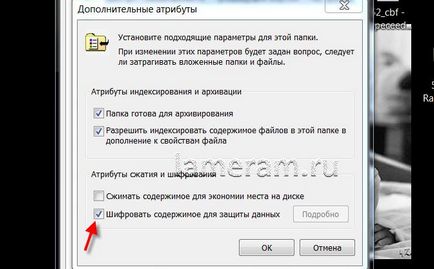
Aceasta finalizează procesul de criptare și toate fișierele plasate în acest folder vor fi evidențiate în verde, indicând faptul că acestea sunt protejate de certificatul EFS. Pentru un utilizator din cadrul acestui cont, lucrul cu aceste fișiere va avea loc în mod transparent, fără întrebări suplimentare, dar aici există un mare "BUT".
Dacă reinstalați sistemul, nu veți mai putea deschide aceste fișiere, deoarece nu va exista niciun certificat care să decripteze acest dosar. Prin urmare, odată ce ați protejat fișierele, trebuie să creați copii de siguranță ale certificatului EFS. Pentru aceasta, introduceți comanda "certmgr.msc" în câmpul "Căutare".
Se va deschide managerul de lucru cu certificate de sistem, dar suntem interesați de certificatul din dosarul "Personal". Numele se va potrivi cu numele contului dvs. Faceți clic dreapta pe el și selectați "Toate sarcinile-Export".
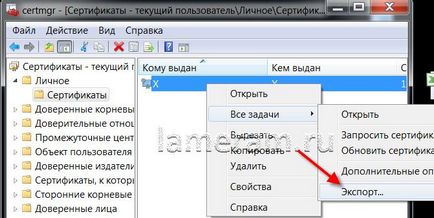
În procesul de export al certificatului EFS, este de dorit să specificați "Da, export cheia privată" pentru a pune o parolă pe ea.
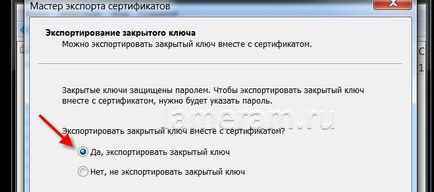
După câțiva pași, salvați fișierul certificatului într-un loc retras și nu reușiți să uitați parola de la acesta. În caz contrar, nu veți putea deschide fișiere după reinstalarea sistemului. Este recuperat extrem de simplu, printr-un dublu clic pe mouse. La voi, nu va exista deja o necesitate specială ce să stabilească parola pe Windows de complexitate specială.
Articole similare
Trimiteți-le prietenilor: